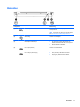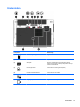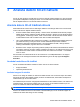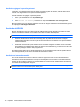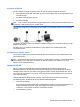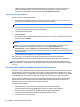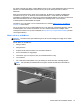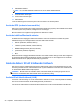User Guide - Windows 8
Table Of Contents
- Välkommen
- Lära känna datorn
- Ansluta datorn till ett nätverk
- Navigera med hjälp av tangentbordet, pekgester på skärmen och pekdon
- Multimedia
- Energihantering
- Stänga av datorn
- Ställa in energialternativ
- Använda energibesparande lägen
- Använda batteriström
- Hitta ytterligare batteriinformation
- Använda Batterikontroll
- Visa återstående batteriladdning
- Maximera batteriets urladdningstid
- Hantera låg batteriladdningsnivå
- Sätta i eller ta ut batteriet
- Spara på batteriet
- Förvaring av batteri som kan bytas av användaren (endast vissa modeller)
- Kassering av batteri som kan bytas av användaren (endast vissa modeller)
- Byte av batteri som kan bytas av användaren (endast vissa modeller)
- Använda nätström
- Växlingsbar grafik/dubbel grafik (endast vissa modeller)
- Externa kort och enheter
- Enheter
- Hantera enheter
- Använda hårddiskar
- Använda RAID (endast vissa modeller)
- Säkerhet
- Skydda datorn
- Använda lösenord
- Använda antivirusprogram
- Använda brandväggsprogramvara
- Installera viktiga säkerhetsuppdateringar
- Använda HP Client Security
- Installera en säkerhetskabel (tillval)
- Använda fingeravtrycksläsaren (endast vissa modeller)
- Underhåll
- Säkerhetskopiering och återställning
- Computer Setup (BIOS), MultiBoot och Systemdiagnostik
- Support
- Specifikationer
- Resa med datorn
- Felsökning
- Felsökningsresurser
- Lösa problem
- Det går inte att starta datorn
- Datorskärmen är svart
- Programvaran fungerar inte som den ska
- Datorn är på men ger ingen respons
- Datorn är ovanligt varm
- En extern enhet fungerar inte
- Den trådlösa nätverksanslutningen fungerar inte
- En skiva spelas inte
- Filmen visas inte på den externa bildskärmen
- Processen med att bränna en skiva startar inte, eller avstannar innan den är klar
- Elektrostatisk urladdning
- Index
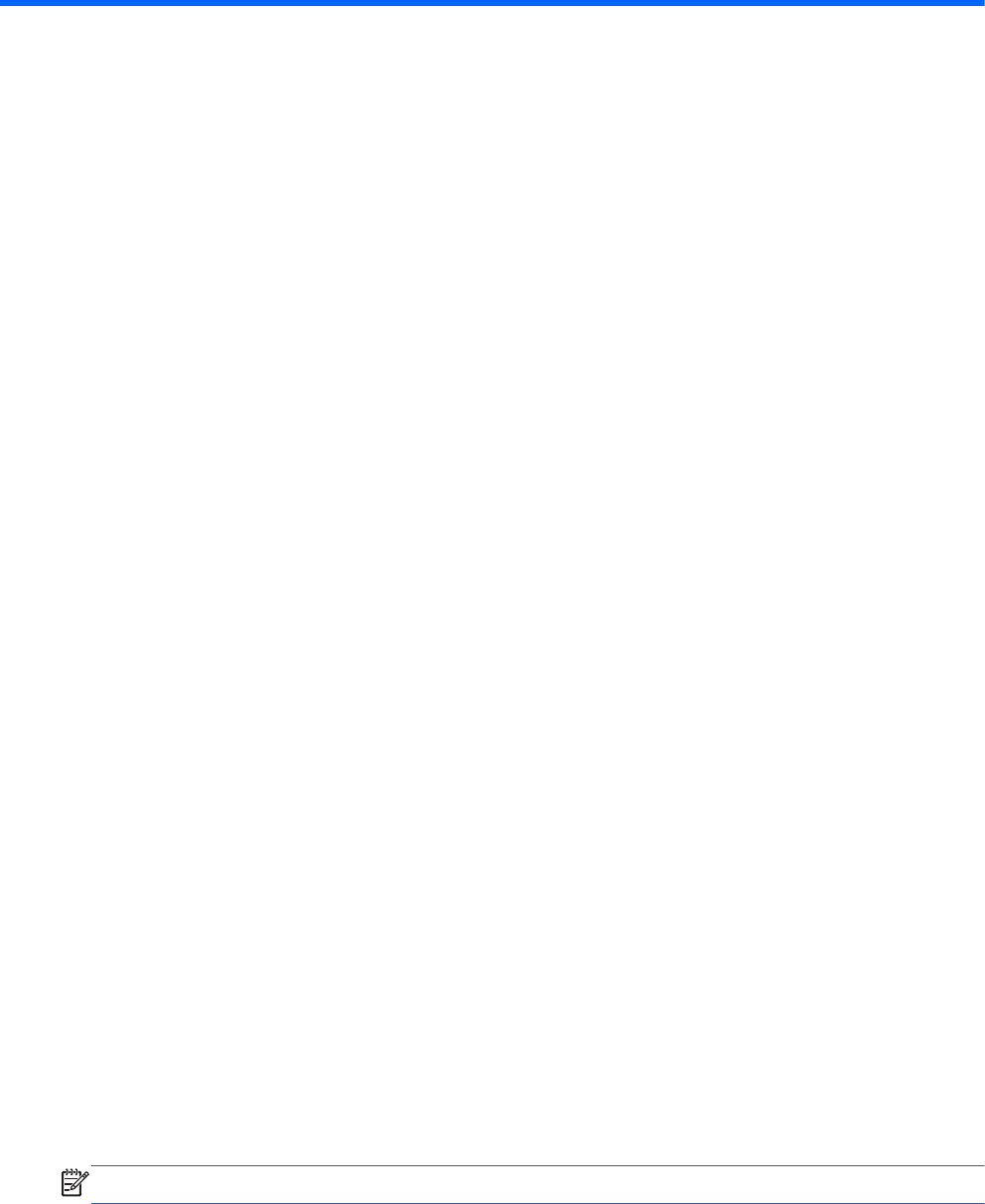
3 Ansluta datorn till ett nätverk
Du kan ta med dig datorn överallt. Men du kan även utforska världen hemifrån och visa information
på miljontals webbplatser med hjälp av datorn och en trådbunden eller trådlös nätverksanslutning. I
det här kapitlet beskrivs hur du ansluter datorn till Internet.
Ansluta datorn till ett trådlöst nätverk
Med trådlös teknik överförs data via radiovågor istället för via ledningar. Datorn kan vara utrustad
med en eller flera av följande trådlösa enheter:
●
Enhet för trådlöst lokalt nätverk (WLAN) – Ansluter datorn till trådlösa lokala nätverk (vanligen
kallade Wi-Fi-nätverk, trådlösa LAN eller WLAN) på företag, i ditt hem och på allmänna platser
som flygplatser, restauranger, kaféer, hotell och universitet. I ett WLAN kommunicerar datorns
mobila trådlösa enhet med en trådlös router eller en trådlös åtkomstpunkt.
●
HP:s mobila bredbandsmodul (endast vissa modeller) – En WWAN-enhet (trådlöst WAN) som
ger trådlös anslutning i ett mycket större område. Mobilnätverksoperatörer installerar
basstationer (liknande mobiltelefonmaster) i stora geografiska områden, vilket ger effektiv
täckning i hela delstater, regioner eller till och med länder.
● Bluetooth-enhet – Skapar ett personligt nätverk (PAN) för att ansluta till andra Bluetooth-enheter
som datorer, telefoner, skrivare, headset, högtalare och kameror. I ett PAN kommunicerar varje
enhet direkt med andra enheter. Enheterna måste vara relativt nära varandra – i normalfallet
inom 10 meter.
Mer information om trådlös teknik får du via informations- och webbplatslänkarna i HP Support
Assistant. Du når HP Support Assistant från Startskärmen genom att välja appen HP Support
Assistant.
Använda kontrollerna för trådlöst
Du kan kontrollera de trådlösa enheterna i datorn med en av dessa metoder:
● Knapp för trådlöst
●
Operativsystemskontroller
Använda knappen för trådlöst
Datorn har en knapp för trådlöst, en eller flera trådlösa enheter och en eller två lampor för trådlöst,
beroende på modell. Alla trådlösa enheter på datorn är föraktiverade, vilket medför att lampan för
trådlöst tänds (vit) när du startar datorn.
Den trådlösa lampan visar den övergripande driftstatusen för dina trådlösa enheter, inte statusen för
enskilda enheter. Om lampan för trådlöst lyser vit är minst en av de trådlösa enheterna på. Om
lampan för trådlöst är släckt är alla trådlösa enheter avstängda.
OBS! På vissa modeller är lampan för trådlöst gul när alla trådlösa enheter är avstängda.
Eftersom de trådlösa enheterna är aktiverade i fabriksinställningen, kan du använda knappen för
trådlöst för att starta eller stänga av dem samtidigt.
Ansluta datorn till ett trådlöst nätverk 15